在Microsoft Word中创建图表是一个直观且功能强大的过程,它允许用户以视觉化的方式展示数据,以下是如何在Word文档中插入和编辑图表的详细指南,包括使用表格来辅助说明。
插入图表
1、选择图表类型:打开你的Word文档,点击“插入”选项卡,在“插图”组里找到并点击“图表”,这将打开一个对话框,其中包含了多种图表类型,如柱状图、折线图、饼图等,根据你的数据特性和展示需求,选择合适的图表类型。
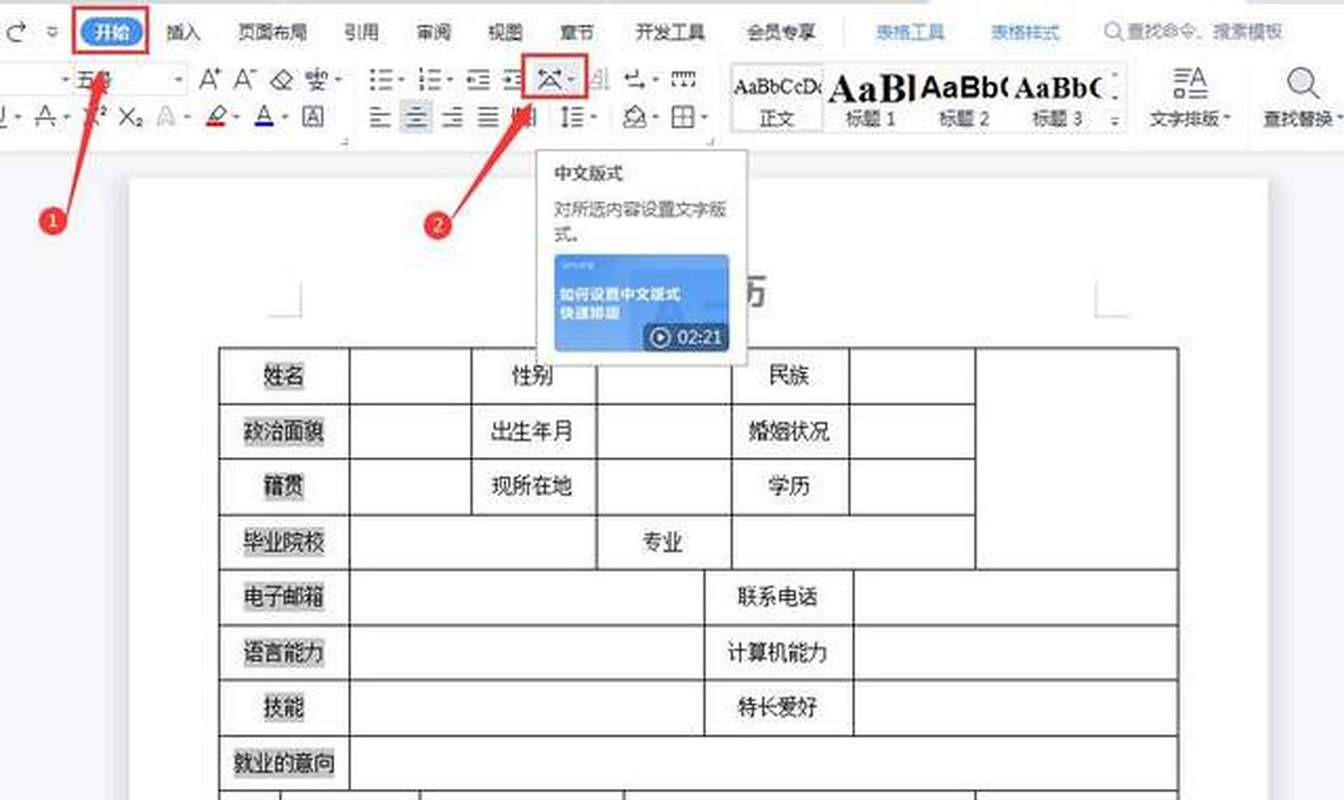
2、输入或粘贴数据:选择图表类型后,Word会弹出一个Excel窗口,让你输入图表所需的数据,你可以直接在这个窗口中输入数据,或者如果你已经有了准备好的数据,也可以从现有Excel工作表复制数据并粘贴到这里,完成数据输入后,关闭Excel窗口,Word会自动生成相应的图表。
3、调整图表样式与布局:生成图表后,你可以点击图表边缘或角落的选择手柄来选中整个图表,然后利用“图表工具”下的“设计”和“格式”选项卡来自定义图表的颜色、样式、标题、图例位置等,还可以通过拖动图表四周的控制点来调整其大小和位置。
4、添加数据标签和趋势线:为了增强图表的信息量,你可以右键点击图表中的数据系列(如柱状图中的柱子),选择“添加数据标签”,这样每个数据点上就会显示具体的数值,对于折线图等,还可以考虑添加趋势线来分析数据变化趋势。
5、使用表格辅助说明:如果需要,你可以在图表下方插入一个表格来进一步解释图表中的数据,点击“插入”选项卡下的“表格”,根据需要选择行数和列数,然后输入相关的说明文字或计算结果。
高级图表技巧
堆叠图表与组合图表:对于复杂的数据集,你可以尝试创建堆叠图表或组合图表来同时展示多个维度的信息,在一个柱状图中堆叠不同类别的数据,或者将柱状图与折线图结合,以柱状图表示总量,折线图表示其中一个类别的趋势。
动态图表:虽然Word本身不直接支持动态图表,但你可以链接到外部的Excel工作表,使得当Excel中的数据更新时,Word中的图表也相应更新,这需要在Excel中处理数据并保存为动态链接的文件,然后在Word中插入对象并链接到该文件。
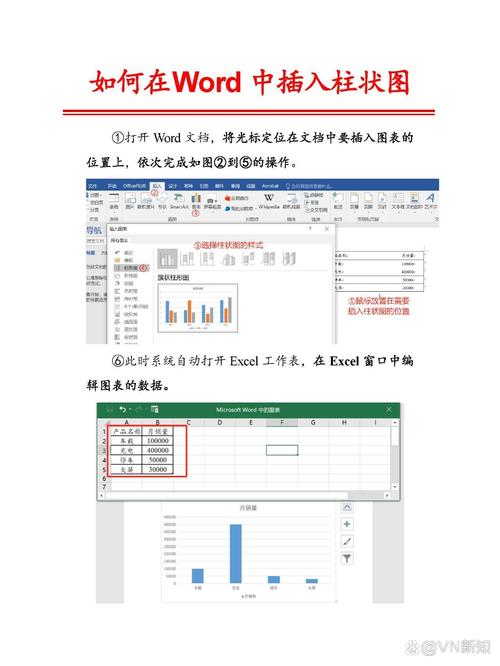
图表优化与导出
清晰度与可读性:确保图表的标题清晰、坐标轴标签易于理解,颜色对比度适中,避免使用过多的颜色或图案导致混乱,对于复杂的图表,提供图例和注释可以帮助读者更好地解读。
导出与分享:完成图表制作后,你可以将其导出为图片或PDF格式,以便在其他文档或平台上使用,只需右键点击图表,选择“另存为图片”或“导出为PDF”。
FAQs
Q1: 如何在Word中快速更改图表类型?
A1: 选中图表后,点击“图表工具”下的“设计”选项卡,在“类型”组里点击“更改图表类型”,即可重新选择并应用不同的图表类型。
Q2: Word中的图表数据如何与Excel同步更新?
A2: 首先确保你的图表是基于链接到Excel工作表的数据创建的,在Word中插入对象时选择“由文件创建”并链接到Excel文件,这样,当Excel中的数据发生变化时,重新打开Word文档,它会提示你是否更新链接,确认后图表就会自动更新以反映最新的数据。
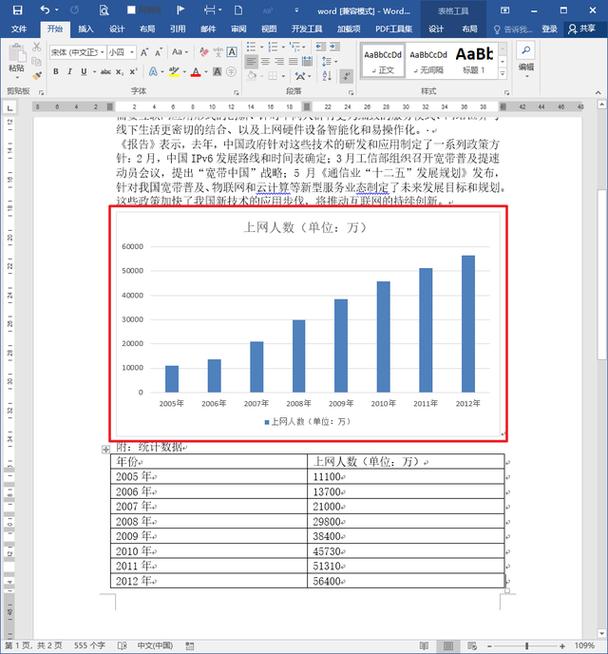
通过上述步骤和技巧,你可以在Word文档中轻松创建、编辑和优化各种类型的图表,使你的报告、论文或演示文稿更加生动有力。
到此,以上就是小编对于word里怎么打图表的问题就介绍到这了,希望介绍的几点解答对大家有用,有任何问题和不懂的,欢迎各位朋友在评论区讨论,给我留言。
内容摘自:https://news.huochengrm.cn/cyzd/13176.html
